
Cómo descargar grabación de Teams
hace 3 meses
La plataforma Microsoft Teams se ha convertido en una herramienta esencial para la colaboración y la comunicación en entornos laborales. Uno de sus aspectos más útiles es la posibilidad de grabar reuniones para revisarlas posteriormente. En este artículo, abordaremos cómo descargar grabación de Teams, desde los métodos disponibles hasta los problemas comunes que pueden surgir.
A medida que más usuarios adoptan esta herramienta, surge la necesidad de entender mejor cómo se gestionan y descargan las grabaciones. A continuación, exploraremos los diferentes aspectos que rodean este proceso, incluyendo dónde se encuentran las grabaciones y cómo acceder a ellas.
- ¿Cómo descargar videos grabados de Teams?
- ¿Dónde se guardan las grabaciones de Teams?
- ¿Cómo ver una grabación de Teams?
- ¿Teams no me deja descargar grabaciones?
- ¿Cómo se guardan las grabaciones de Teams?
- ¿Cómo compartir un vínculo a la grabación de una reunión?
- Resumen de las funciones de grabación en Microsoft Teams
- Preguntas relacionadas sobre la descarga de grabaciones en Teams
¿Cómo descargar videos grabados de Teams?
Descargar videos grabados de Teams es un proceso relativamente sencillo, pero hay ciertas condiciones que deben cumplirse. Para empezar, solo los organizadores de la reunión o aquellos con los permisos adecuados pueden hacerlo. Para descargar una grabación:
- Accede a la reunión en el calendario o en el chat donde se realizó.
- Busca la grabación en la sección de "Archivos" o "Resumen".
- Haz clic en la grabación y selecciona la opción de descarga.
Es importante mencionar que las grabaciones de Teams se almacenan automáticamente en OneDrive o SharePoint, dependiendo de la configuración de la organización. Cuando descargas la grabación, se guardará en tu dispositivo en formato MP4.
Si te encuentras en una situación donde no puedes descargar la grabación, asegúrate de que tienes los permisos necesarios. Esto es crucial para evitar inconvenientes durante el proceso.
¿Dónde se guardan las grabaciones de Teams?
Las grabaciones de Teams se almacenan en diferentes ubicaciones dependiendo de cómo se haya configurado la reunión. Generalmente, puedes encontrarlas en:
- OneDrive: Si la reunión fue creada en un chat privado.
- SharePoint: Si la reunión fue programada en un canal.
En ambos casos, las grabaciones están disponibles para los asistentes que tengan acceso a la reunión. Para encontrarlas:
Si la grabación está en OneDrive, puedes navegar a la carpeta "Grabaciones" en tu cuenta. En SharePoint, busca el canal correspondiente y accede a la pestaña "Archivos". Desde ahí, podrás reproducir o descargar la grabación.
¿Cómo ver una grabación de Teams?
Para ver una grabación de Teams, primero necesitas acceder a la ubicación donde se encuentra almacenada. Si la grabación está en el chat, simplemente dirígete a la conversación y busca la grabación. Si está en el calendario, busca la reunión programada y selecciona "Resumen".
Además, ten en cuenta que las grabaciones incluyen funciones de subtítulos y transcripciones, que se activan durante la reunión o están disponibles en Teams y Stream. Esto facilita la comprensión del contenido, especialmente si hay participantes que no dominan el idioma de la reunión.
¿Teams no me deja descargar grabaciones?
Existen varias razones por las que podrías enfrentar problemas al intentar descargar grabaciones en Teams. Uno de los motivos más comunes es la falta de permisos. Solo el organizador o los usuarios designados pueden realizar esta acción. Asegúrate de tener los derechos necesarios.
Otra posible causa es que la grabación esté almacenada en una ubicación a la que no tienes acceso. Verifica si se encuentra en OneDrive o SharePoint y si tienes las credenciales adecuadas.
Si sigues sin poder descargar la grabación, intenta acceder desde un navegador diferente o verifica si hay actualizaciones pendientes en la aplicación de Teams. A veces, un simple reinicio puede solucionar problemas técnicos.
¿Cómo se guardan las grabaciones de Teams?
Las grabaciones de Teams se guardan automáticamente en función de cómo se configuró la reunión. En general, se almacenan en:
- OneDrive: Principalmente para reuniones en chats privados.
- SharePoint: Usualmente para reuniones programadas en un canal.
Es recomendable revisar la configuración de reuniones en Teams para asegurarte de que comprendes dónde se guardarán las grabaciones. La organización puede tener políticas específicas sobre este almacenamiento.
¿Cómo compartir un vínculo a la grabación de una reunión?
Compartir un vínculo a la grabación de una reunión en Teams es una manera sencilla de dar acceso a otros. Para ello, sigue estos pasos:
- Accede a la grabación desde OneDrive o SharePoint.
- Selecciona la opción de "Compartir".
- Configura los permisos adecuados y copia el vínculo generado.
Recuerda que puedes ajustar la configuración para permitir que otras personas solo visualicen la grabación o también puedan editarla. Esto es útil para compartir información sin dar acceso completo a los archivos.
Resumen de las funciones de grabación en Microsoft Teams
Las funciones de grabación en Microsoft Teams ofrecen una gran cantidad de beneficios. Además de permitir la grabación de reuniones, Teams incluye opciones como:
- Subtítulos y transcripciones para mejorar la accesibilidad.
- Almacenamiento en la nube de OneDrive o SharePoint.
- Opciones de compartir mediante vínculos de acceso controlado.
Estas funciones son esenciales para facilitar la colaboración y asegurar que todos los miembros del equipo tengan acceso a la información relevante, sin importar su disponibilidad en el momento de la reunión.
Preguntas relacionadas sobre la descarga de grabaciones en Teams
¿Cómo descargar videos grabados de Teams?
Para descargar videos grabados de Teams, es importante asegurarse de que tienes los permisos necesarios. Los organizadores de reuniones tienen la autoridad para descargar las grabaciones. Desde la reunión, accede a la grabación en OneDrive o SharePoint y selecciona la opción de descarga.
¿Cómo obtener grabaciones de Teams?
Las grabaciones de Teams se pueden obtener a través de la pestaña "Archivos" en OneDrive o SharePoint. Dependiendo de cómo se configuró la reunión, sigue las instrucciones indicadas anteriormente para acceder y descargar las grabaciones.
¿Dónde se descargan las grabaciones de Teams?
Las grabaciones se descargan en el dispositivo en el que estás trabajando, y generalmente se guardan en la carpeta de descargas de tu sistema. Si deseas cambiar la ubicación de descarga, puedes modificar la configuración del navegador o de la aplicación.
¿Por qué no puedo descargar vídeos de Teams?
Si no puedes descargar vídeos de Teams, puede ser debido a la falta de permisos o problemas de acceso. Verifica que seas el organizador de la reunión o que te hayan dado acceso adecuado. También considera problemas técnicos que podrían afectar la funcionalidad de descarga.
Para más detalles sobre cómo gestionar y descargar grabaciones, aquí hay un video que puede ser útil:
Si quieres conocer otros artículos parecidos a Cómo descargar grabación de Teams puedes visitar la categoría Documentación y Manuales.




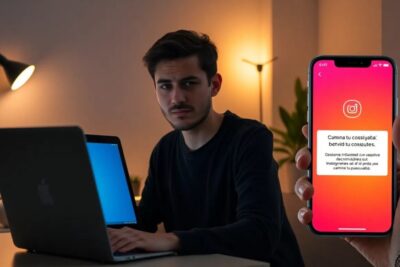







Más Artículos que pueden interesarte